Android自定义View实现仿GitHub的提交活跃表格
说明
本文可能需要一些基础知识点,如Canvas,Paint,Path,Rect等类的基本使用,建议不熟悉的同学可以学习GcsSloop安卓自定义View教程目录,会帮助很大。
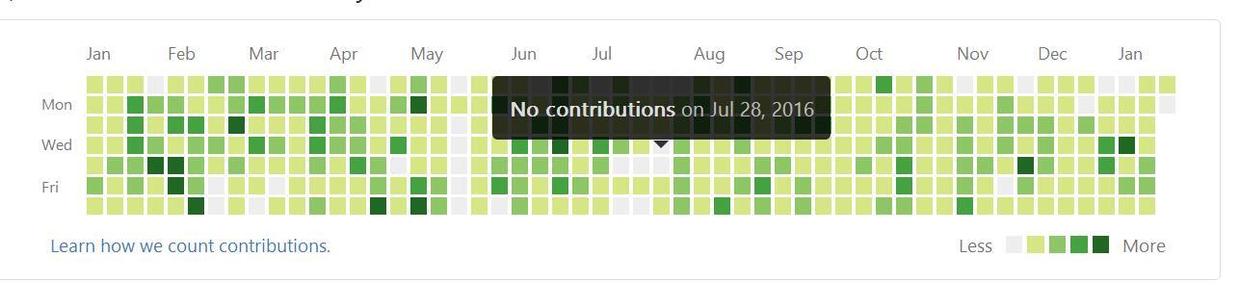
上图就是github的提交表格,直观来看可以分为几个部分进行绘制:
(1)各个月份的小方格子,并且色彩根据提交次数变化,由浅到深
(2)右下边的颜色标志,我们右对齐就可以了
(3)左边的星期,原图是从周日画到周六,我们从周一画到周日
(4)上面的月份,我们只画出1-12月
(5)点击时候弹出当天的提交情况,由一个小三角和圆角矩形组成
需要解决的计算问题:
(1)生成任意一年的所有天,包含年月日周,提交次数,色块颜色,坐标
(1)一年中所有的小方格子坐标
(2)右下边颜色标志坐标
(3)左边星期坐标
(4)上面月份坐标
(5)点击弹出的提示框和文字坐标
生成某年所有天数
每天的信息我们需要封装成一个类,代码如下:
/**
* Created by Administrator on 2017/1/13.
* 封装每天的属性,方便在绘制的时候进行计算
*/
public class Day implements Serializable{
/**年**/
public int year;
/**月**/
public int month;
/**日**/
public int date;
/**周几**/
public int week;
/**贡献次数,默认0**/
public int contribution = 0;
/**默认颜色,根据提交次数改变**/
public int colour = 0xFFEEEEEE;
/**方格坐标,左上点,右下点,确定矩形范围**/
public float startX;
public float startY;
public float endX;
public float endY;
@Override
public String toString() {
//这里直接在弹出框中显示
return ""+year+"年"+month+"月"+date+"日周"+week+","+contribution+"次";
}
}
要想先绘制表格,需要计算出所有的天,这里计算一年中所有的天,我们通过从当年1月1日算起,到12月31日,因为星期是连续的,所以我们需要我们提供某年的1月1日是周几,比如2016年1月1日是周5,这里必要的参数是2016和周5,那么我们用一个类来实现该方法,代码如下:
public class DateFactory {
/**平年map,对应月份和天数**/
private static HashMap<Integer,Integer> monthMap = new LinkedHashMap<>(12);
/**闰年map,对应月份和天数**/
private static HashMap<Integer,Integer> leapMonthMap = new LinkedHashMap<>(12);
static {
//初始化map,只有2月份不同
monthMap.put(1,31);leapMonthMap.put(1,31);
monthMap.put(2,28);leapMonthMap.put(2,29);
monthMap.put(3,31);leapMonthMap.put(3,31);
monthMap.put(4,30);leapMonthMap.put(4,30);
monthMap.put(5,31);leapMonthMap.put(5,31);
monthMap.put(6,30);leapMonthMap.put(6,30);
monthMap.put(7,31);leapMonthMap.put(7,31);
monthMap.put(8,31);leapMonthMap.put(8,31);
monthMap.put(9,30);leapMonthMap.put(9,30);
monthMap.put(10,31);leapMonthMap.put(10,31);
monthMap.put(11,30);leapMonthMap.put(11,30);
monthMap.put(12,31);leapMonthMap.put(12,31);
}
/**
* 输入年份和1月1日是周几
* 闰年为366天,平年为365天
* @param year 年份
* @param weekday 该年1月1日为周几
* @return 该年1月1日到12月31日所有的天数
*/
public static List<Day> getDays(int year, int weekday) {
List<Day> days = new ArrayList<>();
boolean isLeapYear = isLeapYear(year);
int dayNum = isLeapYear ? 366 : 365;
Day day;
int lastWeekday = weekday;
for (int i = 1; i <= dayNum; i++) {
day = new Day();
day.year = year;
//计算当天为周几,如果大于7就重置1
day.week = lastWeekday<= 7 ? lastWeekday : 1;
//计算当天为几月几号
int[] monthAndDay = getMonthAndDay(isLeapYear, i);
day.month = monthAndDay[0];
day.date = monthAndDay[1];
//记录下昨天是周几并+1
lastWeekday = day.week;
lastWeekday++;
days.add(day);
}
checkDays(days);
return days;
}
/**
* 获取月和日
* @param isLeapYear 是否闰年
* @param currentDay 当前天数
* @return 包含月和天的数组
*/
public static int[] getMonthAndDay(boolean isLeapYear,int currentDay) {
HashMap<Integer,Integer> maps = isLeapYear?leapMonthMap:monthMap;
Set<Map.Entry<Integer,Integer>> set = maps.entrySet();
int count = 0;
Map.Entry<Integer, Integer> month = null;
for (Map.Entry<Integer, Integer> entry : set) {
count+=entry.getValue();
if (currentDay<=count){
month = entry;
break;
}
}
if (month == null){
throw new IllegalStateException("未找到所在的月份");
}
int day = month.getValue()-(count-currentDay);
return new int[]{month.getKey(),day};
}
/**
* 判断是闰年还是平年
* @param year 年份
* @return true 为闰年
*/
public static boolean isLeapYear(int year) {
return year % 4 == 0 && year % 100 != 0 || year % 400 == 0;
}
/**
* 检测生成的天数是否正常
* @param days
*/
private static void checkDays(List<Day> days) {
if (days == null) {
throw new IllegalArgumentException("天数为空");
}
if (days.size() != 365 && days.size() != 366) {
throw new IllegalArgumentException("天数异常:" + days.size());
}
}
public static void main(String[] args){
//test
List<Day> days = DateFactory.getDays(2016, 5);
for (int i = 0; i < days.size(); i++) {
System.out.println(days.get(i).toString());
}
}
}
具体的计算逻辑可以看看代码,不是很难,这样我们就能得到某年的所有天。
绘制天数格子
因为该view比较长,所以需要横屏显示,方便起见,这里我们也不再进行view的测量计算,也不再进行自定义属性,只关注其核心逻辑即可。
首先我们需要将需要的成员变量定义出来:
/**灰色方格的默认颜色**/
private final static int DEFAULT_BOX_COLOUR = 0xFFEEEEEE;
/**提交次数颜色值**/
private final static int[] COLOUR_LEVEL =
new int[]{0xFF1E6823, 0xFF44A340, 0xFF8CC665, 0xFFD6E685, DEFAULT_BOX_COLOUR};
/**星期**/
private String[] weeks = new String[]{"Mon", "Wed", "Fri", "Sun"};
/**月份**/
private String[] months =
new String[]{"Jan", "Feb", "Mar", "Apr","May","Jun","Jul","Aug","Sep","Oct","Nov","Dec"};
/**默认的padding,绘制的时候不贴边画**/
private int padding = 24;
/**小方格的默认边长**/
private int boxSide = 8;
/**小方格间的默认间隔**/
private int boxInterval = 2;
/**所有周的列数**/
private int column = 0;
private List<Day> mDays;//一年中所有的天
private Paint boxPaint;//方格画笔
private Paint textPaint;//文字画笔
private Paint infoPaint;//弹出框画笔
private Paint.FontMetrics metrics;//测量文字
private float downX;//按下的点的X坐标
private float downY;//按下的点的Y坐标
private Day clickDay;//按下所对应的天
这些提取的变量是慢慢增加的,在自定义的时候一下想不全的时候可以先写,等用到某些变量的时候就提取出来。
然后我们初始化一下数据:
public GitHubContributionView(Context context, AttributeSet attrs, int defStyleAttr) {
super(context, attrs, defStyleAttr);
initView();
}
public void initView() {
mDays = DateFactory.getDays(2016, 5);
//方格画笔
boxPaint = new Paint();
boxPaint.setStyle(Paint.Style.FILL);
boxPaint.setStrokeWidth(2);
boxPaint.setColor(DEFAULT_BOX_COLOUR);
boxPaint.setAntiAlias(true);
//文字画笔
textPaint = new Paint();
textPaint.setStyle(Paint.Style.FILL);
textPaint.setColor(Color.GRAY);
textPaint.setTextSize(12);
textPaint.setAntiAlias(true);
//弹出的方格信息画笔
infoPaint = new Paint();
infoPaint.setStyle(Paint.Style.FILL);
infoPaint.setColor(0xCC888888);
infoPaint.setTextSize(12);
infoPaint.setAntiAlias(true);
//将默认值转换px
padding = UI.dp2px(getContext(), padding);
boxSide = UI.dp2px(getContext(), boxSide);
metrics = textPaint.getFontMetrics();
}
这里我们以2016年来举例,mDays就是获取2016年的所有天的集合(参数可以当作自定义属性提取出来),相关的Paint也已经初始化好了,接下来就需要在onDraw方法里画,先画所有的方格子和月份标志:
/**
* 画出1-12月方格小块和上面的月份
* @param canvas 画布
*/
private void drawBox(Canvas canvas) {
//方格的左上右下坐标
float startX, startY, endX, endY;
//起始月份为1月
int month = 1;
for (int i = 0; i < mDays.size(); i++) {
Day day = mDays.get(i);
if (i == 0){
//画1月的文本标记,坐标应该是x=padding,y=padding-boxSide/2(间隙),y坐标在表格上面一点
canvas.drawText(months[0],padding,padding-boxSide/2,textPaint);
}
if (day.week == 1 && i != 0) {
//如果当天是周1,那么说明增加了一列
column++;
//如果列首的月份有变化,那么说明需要画月份
if (day.month>month){
month = day.month;
//月份文本的坐标计算,x坐标在变化,而y坐标都是一样的,boxSide/2(间隙)
canvas.drawText(months[month-1],padding+column*(boxSide+boxInterval),padding-boxSide/2,textPaint);
}
}
//计算方格坐标点,x坐标随列数的增多而增加,y坐标随行数的增多而变化
startX = padding + column * (boxSide + boxInterval);
startY = padding + (day.week - 1) * (boxSide + boxInterval);
endX = startX + boxSide;
endY = startY + boxSide;
//将该方格的坐标保存下来,这样可以在点击方格的时候计算弹框的坐标
day.startX = startX;
day.startY = startY;
day.endX = endX;
day.endY = endY;
//给画笔设置当前天的颜色
boxPaint.setColor(day.colour);
canvas.drawRect(startX, startY, endX, endY, boxPaint);
}
boxPaint.setColor(DEFAULT_BOX_COLOUR);//恢复默认颜色
}
这里主要是注意下行数列数的变化和月份坐标的计算,格子画好了。
绘制星期文本
我们再画左边的星期文本:
/**
* 画左侧的星期
* @param canvas 画布
*/
private void drawWeek(Canvas canvas) {
//文字是左对齐,所以找出最长的字
float textLength = 0;
for (String week : weeks) {
float tempLength = textPaint.measureText(week);
if (textLength < tempLength) {
textLength = tempLength;
}
}
//依次画出星期文本,坐标点x=padding-文本长度-文本和方格的间隙,y坐标随行数变化
canvas.drawText(weeks[0], padding - textLength - 2, padding + boxSide - metrics.descent, textPaint);
canvas.drawText(weeks[1], padding - textLength - 2, padding + 3 * (boxSide + boxInterval) - metrics.descent, textPaint);
canvas.drawText(weeks[2], padding - textLength - 2, padding + 5 * (boxSide + boxInterval) - metrics.descent, textPaint);
canvas.drawText(weeks[3], padding - textLength - 2, padding + 7 * (boxSide + boxInterval) - metrics.descent, textPaint);
}
绘制颜色深浅标志
然后根据表格的高度再画出右下边的颜色深浅标志:
/**
* 画出右下角的颜色深浅标志,因为是右对齐的所以需要从右往左画
* @param canvas 画布
*/
private void drawTag(Canvas canvas) {
//首先计算出两个文本的长度
float moreLength = textPaint.measureText("More");
float lessLength = textPaint.measureText("Less");
//画 More 文本,x坐标=padding+(列数+1)*(方格边长+方格间隙)-一个方格间隙-文本长度
float moreX = padding + (column + 1) * (boxSide + boxInterval) - boxInterval - moreLength;
//y坐标=padding+(方格行数+1,和表格底部有些距离)*(方格边长+方格间隙)+字体的ascent高度
float moreY = padding + 8 * (boxSide + boxInterval) + Math.abs(metrics.ascent);
canvas.drawText("More", moreX, moreY, textPaint);
//画深浅色块,坐标根据上面的More依次计算就可以了
float interval = boxSide - 2;//文字和色块间的距离
float leftX = moreX - interval - boxSide;
float topY = moreY - boxSide;
float rightX = moreX - interval;
float bottomY = moreY;//色块的Y坐标是一样的
for (int i = 0; i < COLOUR_LEVEL.length; i++) {
boxPaint.setColor(COLOUR_LEVEL[i]);
canvas.drawRect(leftX - i * (boxSide + boxInterval), topY, rightX - i * (boxSide + boxInterval), bottomY, boxPaint);
}
//最后画 Less 文本,原理同上
canvas.drawText("Less", leftX - 4 * (boxSide + boxInterval) - interval - lessLength, moreY, textPaint);
}
这样整个表格主体绘制完成。
处理点击事件
接下来要处理点击事件,判断点击的坐标如果在方格内,那么弹出对于的文本框,先处理点击事件:
@Override
public boolean onTouchEvent(MotionEvent event) {
//获取ACTION_DOWN的坐标,用来判断点在哪天,并弹出·
if (MotionEvent.ACTION_DOWN == event.getAction()) {
downX = event.getX();
downY = event.getY();
findClickBox();
}
//这里因为我们只是记录坐标点,不对事件进行拦截所以默认返回
return super.onTouchEvent(event);
}
判断是否在方格内:
/**
* 判断是否点击在方格内
*/
private void findClickBox() {
for (Day day : mDays) {
//检测点击的坐标如果在方格内,则弹出信息提示
if (downX >= day.startX && downX <= day.endX && downY >= day.startY && downY <= day.endY) {
clickDay = day;//纪录点击的哪天
break;
}
}
//点击完要刷新,这样每次点击不同的方格,弹窗就可以在相应的位置显示
refreshView();
}
/**
* 点击弹出文字提示
*/
private void refreshView() {
invalidate();
}
绘制弹出文本框
然后看看弹出文本框的绘制:
/**
* 画方格上的文字弹框
* @param canvas 画布
*/
private void drawPopupInfo(Canvas canvas) {
if (clickDay != null) {//点击的天不为null时候才画
//先根据方格来画出一个小三角形,坐标就是方格的中间
Path infoPath = new Path();
//先从方格中心
infoPath.moveTo(clickDay.startX + boxSide / 2, clickDay.startY + boxSide / 2);
//然后是方格的左上点
infoPath.lineTo(clickDay.startX, clickDay.startY);
//然后是方格的右上点
infoPath.lineTo(clickDay.endX, clickDay.startY);
//画出三角
canvas.drawPath(infoPath,infoPaint);
//画三角上的圆角矩形
textPaint.setColor(Color.WHITE);
//得到当天的文本信息
String popupInfo = clickDay.toString();
System.out.println(popupInfo);
//计算文本的高度和长度用以确定矩形的大小
float infoHeight = metrics.descent - metrics.ascent;
float infoLength = textPaint.measureText(popupInfo);
Log.e("height",infoHeight+"");
Log.e("length",infoLength+"");
//矩形左上点应该是x=当前天的x+边长/2-(文本长度/2+文本和框的间隙)
float leftX = (clickDay.startX + boxSide / 2 ) - (infoLength / 2 + boxSide);
//矩形左上点应该是y=当前天的y+边长/2-(文本高度+上下文本和框的间隙)
float topY = clickDay.startY-(infoHeight+2*boxSide);
//矩形的右下点应该是x=leftX+文本长度+文字两边和矩形的间距
float rightX = leftX+infoLength+2*boxSide;
//矩形的右下点应该是y=当前天的y
float bottomY = clickDay.startY;
System.out.println(""+leftX+"/"+topY+"/"+rightX+"/"+bottomY);
RectF rectF = new RectF(leftX, topY, rightX, bottomY);
canvas.drawRoundRect(rectF,4,4,infoPaint);
//绘制文字,x=leftX+文字和矩形间距,y=topY+文字和矩形上面间距+文字顶到基线高度
canvas.drawText(popupInfo,leftX+boxSide,topY+boxSide+Math.abs(metrics.ascent),textPaint);
clickDay = null;//重新置空,保证点击方格外信息消失
textPaint.setColor(Color.GRAY);//恢复画笔颜色
}
}
这样主体逻辑完成,但需要开放设置某天提交次数的方法:
/**
* 设置某天的次数
* @param year 年
* @param month 月
* @param day 日
* @param contribution 次数
*/
public void setData(int year,int month,int day,int contribution){
//先找到是第几天,为了方便不做参数检测了
for (Day d : mDays) {
if (d.year == year && d.month == month && d.date == day){
d.contribution = contribution;
d.colour = getColour(contribution);
break;
}
}
refreshView();
}
/**
* 根据提交次数来获取颜色值
* @param contribution 提交的次数
* @return 颜色值
*/
private int getColour(int contribution){
int colour = 0;
if (contribution <= 0){
colour = COLOUR_LEVEL[4];
}
if (contribution == 1){
colour = COLOUR_LEVEL[3];
}
if (contribution == 2){
colour = COLOUR_LEVEL[2];
}
if (contribution == 3){
colour = COLOUR_LEVEL[1];
}
if (contribution >= 4){
colour = COLOUR_LEVEL[0];
}
return colour;
}
好了,所有逻辑完成,主要涉及到一些计算,完整代码:
/**
* Created by Administrator on 2017/1/13.
* 仿GitHub的提交活跃表
* 横屏使用
*/
public class GitHubContributionView extends View {
/**灰色方格的默认颜色**/
private final static int DEFAULT_BOX_COLOUR = 0xFFEEEEEE;
/**提交次数颜色值**/
private final static int[] COLOUR_LEVEL =
new int[]{0xFF1E6823, 0xFF44A340, 0xFF8CC665, 0xFFD6E685, DEFAULT_BOX_COLOUR};
/**星期**/
private String[] weeks = new String[]{"Mon", "Wed", "Fri", "Sun"};
/**月份**/
private String[] months =
new String[]{"Jan", "Feb", "Mar", "Apr","May","Jun","Jul","Aug","Sep","Oct","Nov","Dec"};
/**默认的padding,绘制的时候不贴边画**/
private int padding = 24;
/**小方格的默认边长**/
private int boxSide = 8;
/**小方格间的默认间隔**/
private int boxInterval = 2;
/**所有周的列数**/
private int column = 0;
private List<Day> mDays;//一年中所有的天
private Paint boxPaint;//方格画笔
private Paint textPaint;//文字画笔
private Paint infoPaint;//弹出框画笔
private Paint.FontMetrics metrics;//测量文字
private float downX;//按下的点的X坐标
private float downY;//按下的点的Y坐标
private Day clickDay;//按下所对应的天
public GitHubContributionView(Context context) {
this(context, null);
}
public GitHubContributionView(Context context, AttributeSet attrs) {
this(context, attrs, 0);
}
public GitHubContributionView(Context context, AttributeSet attrs, int defStyleAttr) {
super(context, attrs, defStyleAttr);
initView();
}
public void initView() {
mDays = DateFactory.getDays(2016, 5);
//方格画笔
boxPaint = new Paint();
boxPaint.setStyle(Paint.Style.FILL);
boxPaint.setStrokeWidth(2);
boxPaint.setColor(DEFAULT_BOX_COLOUR);
boxPaint.setAntiAlias(true);
//文字画笔
textPaint = new Paint();
textPaint.setStyle(Paint.Style.FILL);
textPaint.setColor(Color.GRAY);
textPaint.setTextSize(12);
textPaint.setAntiAlias(true);
//弹出的方格信息画笔
infoPaint = new Paint();
infoPaint.setStyle(Paint.Style.FILL);
infoPaint.setColor(0xCC888888);
infoPaint.setTextSize(12);
infoPaint.setAntiAlias(true);
//将默认值转换px
padding = UI.dp2px(getContext(), padding);
boxSide = UI.dp2px(getContext(), boxSide);
metrics = textPaint.getFontMetrics();
}
@Override
protected void onSizeChanged(int w, int h, int oldw, int oldh) {
super.onSizeChanged(w, h, oldw, oldh);
}
@Override
protected void onDraw(Canvas canvas) {
super.onDraw(canvas);
column = 0;
canvas.save();
drawBox(canvas);
drawWeek(canvas);
drawTag(canvas);
drawPopupInfo(canvas);
canvas.restore();
}
/**
* 画出1-12月方格小块和上面的月份
* @param canvas 画布
*/
private void drawBox(Canvas canvas) {
//方格的左上右下坐标
float startX, startY, endX, endY;
//起始月份为1月
int month = 1;
for (int i = 0; i < mDays.size(); i++) {
Day day = mDays.get(i);
if (i == 0){
//画1月的文本标记,坐标应该是x=padding,y=padding-boxSide/2(间隙),y坐标在表格上面一点
canvas.drawText(months[0],padding,padding-boxSide/2,textPaint);
}
if (day.week == 1 && i != 0) {
//如果当天是周1,那么说明增加了一列
column++;
//如果列首的月份有变化,那么说明需要画月份
if (day.month>month){
month = day.month;
//月份文本的坐标计算,x坐标在变化,而y坐标都是一样的,boxSide/2(间隙)
canvas.drawText(months[month-1],padding+column*(boxSide+boxInterval),padding-boxSide/2,textPaint);
}
}
//计算方格坐标点,x坐标一致随列数的增多而增加,y坐标随行数的增多而变化
startX = padding + column * (boxSide + boxInterval);
startY = padding + (day.week - 1) * (boxSide + boxInterval);
endX = startX + boxSide;
endY = startY + boxSide;
//将该方格的坐标保存下来,这样可以在点击方格的时候计算弹框的坐标
day.startX = startX;
day.startY = startY;
day.endX = endX;
day.endY = endY;
//给画笔设置当前天的颜色
boxPaint.setColor(day.colour);
canvas.drawRect(startX, startY, endX, endY, boxPaint);
}
boxPaint.setColor(DEFAULT_BOX_COLOUR);//恢复默认颜色
}
/**
* 画左侧的星期
* @param canvas 画布
*/
private void drawWeek(Canvas canvas) {
//文字是左对齐,所以找出最长的字
float textLength = 0;
for (String week : weeks) {
float tempLength = textPaint.measureText(week);
if (textLength < tempLength) {
textLength = tempLength;
}
}
//依次画出星期文本,坐标点x=padding-文本长度-文本和方格的间隙,y坐标随行数变化
canvas.drawText(weeks[0], padding - textLength - 2, padding + boxSide - metrics.descent, textPaint);
canvas.drawText(weeks[1], padding - textLength - 2, padding + 3 * (boxSide + boxInterval) - metrics.descent, textPaint);
canvas.drawText(weeks[2], padding - textLength - 2, padding + 5 * (boxSide + boxInterval) - metrics.descent, textPaint);
canvas.drawText(weeks[3], padding - textLength - 2, padding + 7 * (boxSide + boxInterval) - metrics.descent, textPaint);
}
/**
* 画出右下角的颜色深浅标志,因为是右对齐的所以需要从右往左画
* @param canvas 画布
*/
private void drawTag(Canvas canvas) {
//首先计算出两个文本的长度
float moreLength = textPaint.measureText("More");
float lessLength = textPaint.measureText("Less");
//画 More 文本,x坐标=padding+(列数+1)*(方格边长+方格间隙)-一个方格间隙-文本长度
float moreX = padding + (column + 1) * (boxSide + boxInterval) - boxInterval - moreLength;
//y坐标=padding+(方格行数+1,和表格底部有些距离)*(方格边长+方格间隙)+字体的ascent高度
float moreY = padding + 8 * (boxSide + boxInterval) + Math.abs(metrics.ascent);
canvas.drawText("More", moreX, moreY, textPaint);
//画深浅色块,坐标根据上面的More依次计算就可以了
float interval = boxSide - 2;//文字和色块间的距离
float leftX = moreX - interval - boxSide;
float topY = moreY - boxSide;
float rightX = moreX - interval;
float bottomY = moreY;//色块的Y坐标是一样的
for (int i = 0; i < COLOUR_LEVEL.length; i++) {
boxPaint.setColor(COLOUR_LEVEL[i]);
canvas.drawRect(leftX - i * (boxSide + boxInterval), topY, rightX - i * (boxSide + boxInterval), bottomY, boxPaint);
}
//最后画 Less 文本,原理同上
canvas.drawText("Less", leftX - 4 * (boxSide + boxInterval) - interval - lessLength, moreY, textPaint);
}
@Override
public boolean onTouchEvent(MotionEvent event) {
//获取点击时候的坐标,用来判断点在哪天,并弹出·
if (MotionEvent.ACTION_DOWN == event.getAction()) {
downX = event.getX();
downY = event.getY();
findClickBox();
}
return super.onTouchEvent(event);
}
/**
* 判断是否点击在方格内
*/
private void findClickBox() {
for (Day day : mDays) {
//检测点击的坐标如果在方格内,则弹出信息提示
if (downX >= day.startX && downX <= day.endX && downY >= day.startY && downY <= day.endY) {
clickDay = day;//纪录点击的哪天
break;
}
}
//点击完要刷新,这样每次点击不同的方格,弹窗就可以在相应的位置显示
refreshView();
}
/**
* 点击弹出文字提示
*/
private void refreshView() {
invalidate();
}
/**
* 画方格上的文字弹框
* @param canvas 画布
*/
private void drawPopupInfo(Canvas canvas) {
if (clickDay != null) {
//先根据方格来画出一个小三角形,坐标就是方格的中间
Path infoPath = new Path();
//先从方格中心
infoPath.moveTo(clickDay.startX + boxSide / 2, clickDay.startY + boxSide / 2);
//然后是方格的左上点
infoPath.lineTo(clickDay.startX, clickDay.startY);
//然后是方格的右上点
infoPath.lineTo(clickDay.endX, clickDay.startY);
//画出三角
canvas.drawPath(infoPath,infoPaint);
//画三角上的圆角矩形
textPaint.setColor(Color.WHITE);
//得到当天的文本信息
String popupInfo = clickDay.toString();
System.out.println(popupInfo);
//计算文本的高度和长度用以确定矩形的大小
float infoHeight = metrics.descent - metrics.ascent;
float infoLength = textPaint.measureText(popupInfo);
Log.e("height",infoHeight+"");
Log.e("length",infoLength+"");
//矩形左上点应该是x=当前天的x+边长/2-(文本长度/2+文本和框的间隙)
float leftX = (clickDay.startX + boxSide / 2 ) - (infoLength / 2 + boxSide);
//矩形左上点应该是y=当前天的y+边长/2-(文本高度+上下文本和框的间隙)
float topY = clickDay.startY-(infoHeight+2*boxSide);
//矩形的右下点应该是x=leftX+文本长度+文字两边和矩形的间距
float rightX = leftX+infoLength+2*boxSide;
//矩形的右下点应该是y=当前天的y
float bottomY = clickDay.startY;
System.out.println(""+leftX+"/"+topY+"/"+rightX+"/"+bottomY);
RectF rectF = new RectF(leftX, topY, rightX, bottomY);
canvas.drawRoundRect(rectF,4,4,infoPaint);
//绘制文字,x=leftX+文字和矩形间距,y=topY+文字和矩形上面间距+文字顶到基线高度
canvas.drawText(popupInfo,leftX+boxSide,topY+boxSide+Math.abs(metrics.ascent),textPaint);
clickDay = null;//重新置空,保证点击方格外信息消失
textPaint.setColor(Color.GRAY);//恢复画笔颜色
}
}
/**
* 设置某天的次数
* @param year 年
* @param month 月
* @param day 日
* @param contribution 次数
*/
public void setData(int year,int month,int day,int contribution){
//先找到是第几天,为了方便不做参数检测了
for (Day d : mDays) {
if (d.year == year && d.month == month && d.date == day){
d.contribution = contribution;
d.colour = getColour(contribution);
break;
}
}
refreshView();
}
/**
* 根据提交次数来获取颜色值
* @param contribution 提交的次数
* @return 颜色值
*/
private int getColour(int contribution){
int colour = 0;
if (contribution <= 0){
colour = COLOUR_LEVEL[4];
}
if (contribution == 1){
colour = COLOUR_LEVEL[3];
}
if (contribution == 2){
colour = COLOUR_LEVEL[2];
}
if (contribution == 3){
colour = COLOUR_LEVEL[1];
}
if (contribution >= 4){
colour = COLOUR_LEVEL[0];
}
return colour;
}
}
这样弄个布局测试下:
<?xml version="1.0" encoding="utf-8"?> <LinearLayout xmlns:android="http://schemas.android.com/apk/res/android" android:layout_width="match_parent" android:layout_height="match_parent" android:gravity="center" android:orientation="vertical" > <com.franky.custom.view.GitHubContributionView android:id="@+id/cc_chart" android:layout_width="match_parent" android:layout_height="match_parent" /> </LinearLayout>
随机弄些数据:
public class MainActivity extends AppCompatActivity {
@Override
protected void onCreate(Bundle savedInstanceState) {
super.onCreate(savedInstanceState);
setContentView(R.layout.activity_main);
GitHubContributionView github = (GitHubContributionView) findViewById(R.id.cc_chart);
github.setData(2016,12,9,2);
github.setData(2016,11,9,1);
github.setData(2016,10,5,10);
github.setData(2016,8,9,3);
github.setData(2016,4,20,2);
github.setData(2016,12,13,3);
github.setData(2016,12,14,3);
github.setData(2016,2,15,4);
}
}
效果
gif没有录好,看看图片效果:
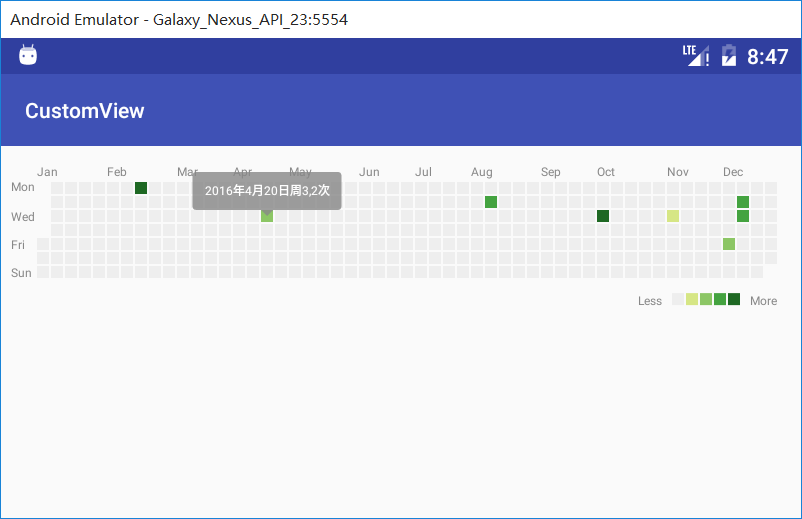
查看源码
以上所述是小编给大家介绍的Android自定义View实现仿GitHub的提交活跃表格,希望对大家有所帮助,如果大家有任何疑问请给我留言,小编会及时回复大家的。在此也非常感谢大家对我们网站的支持!

